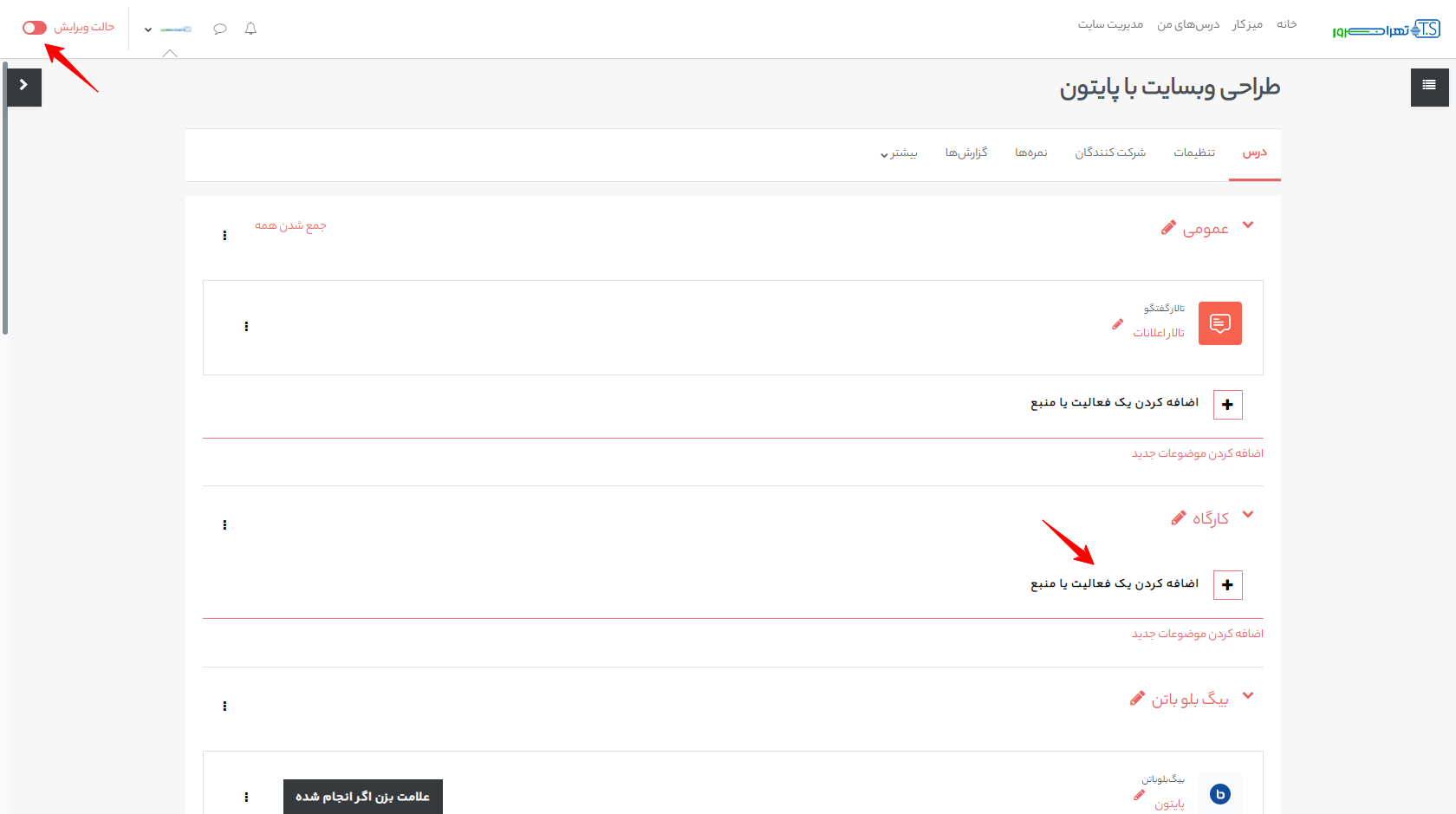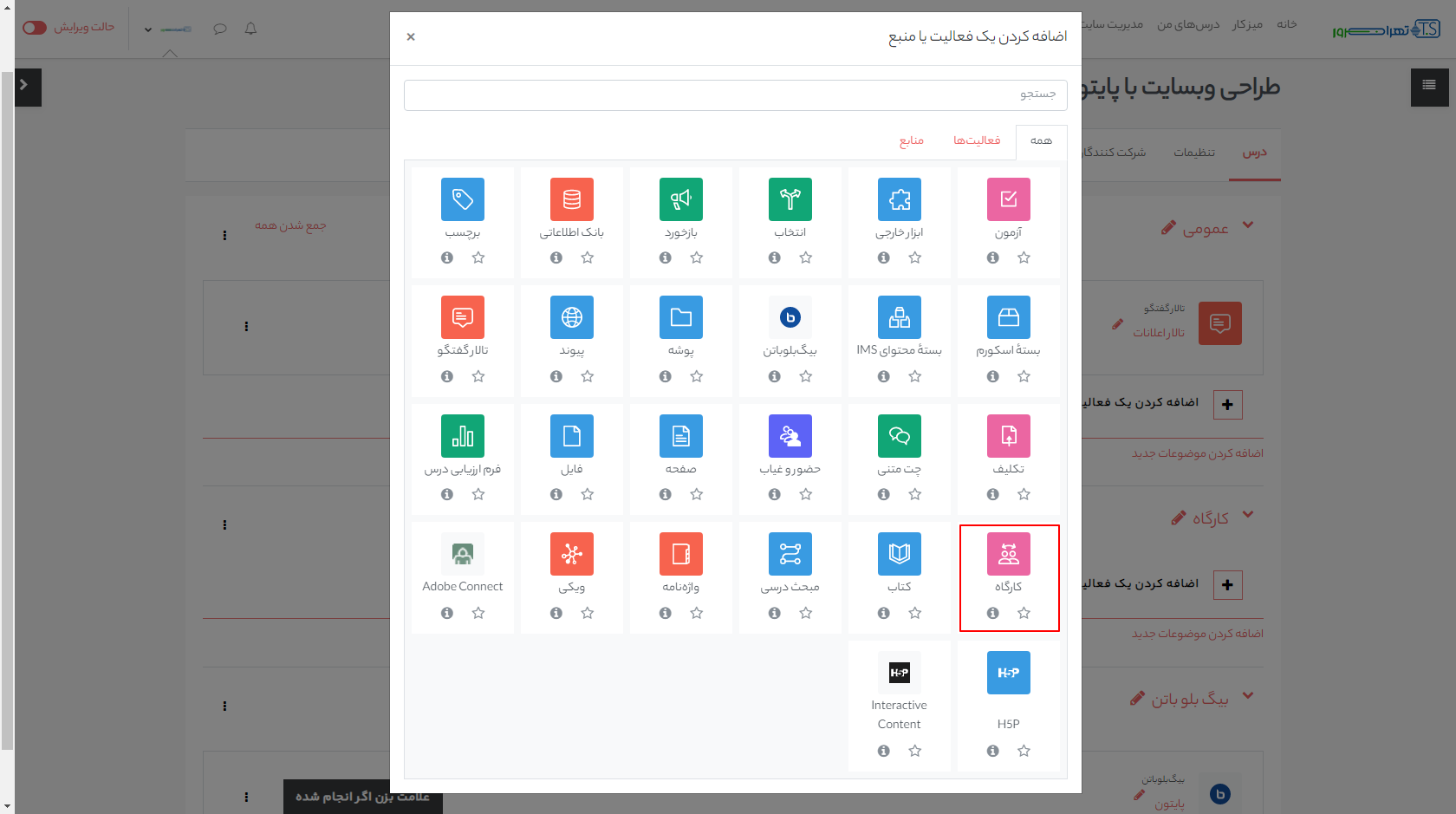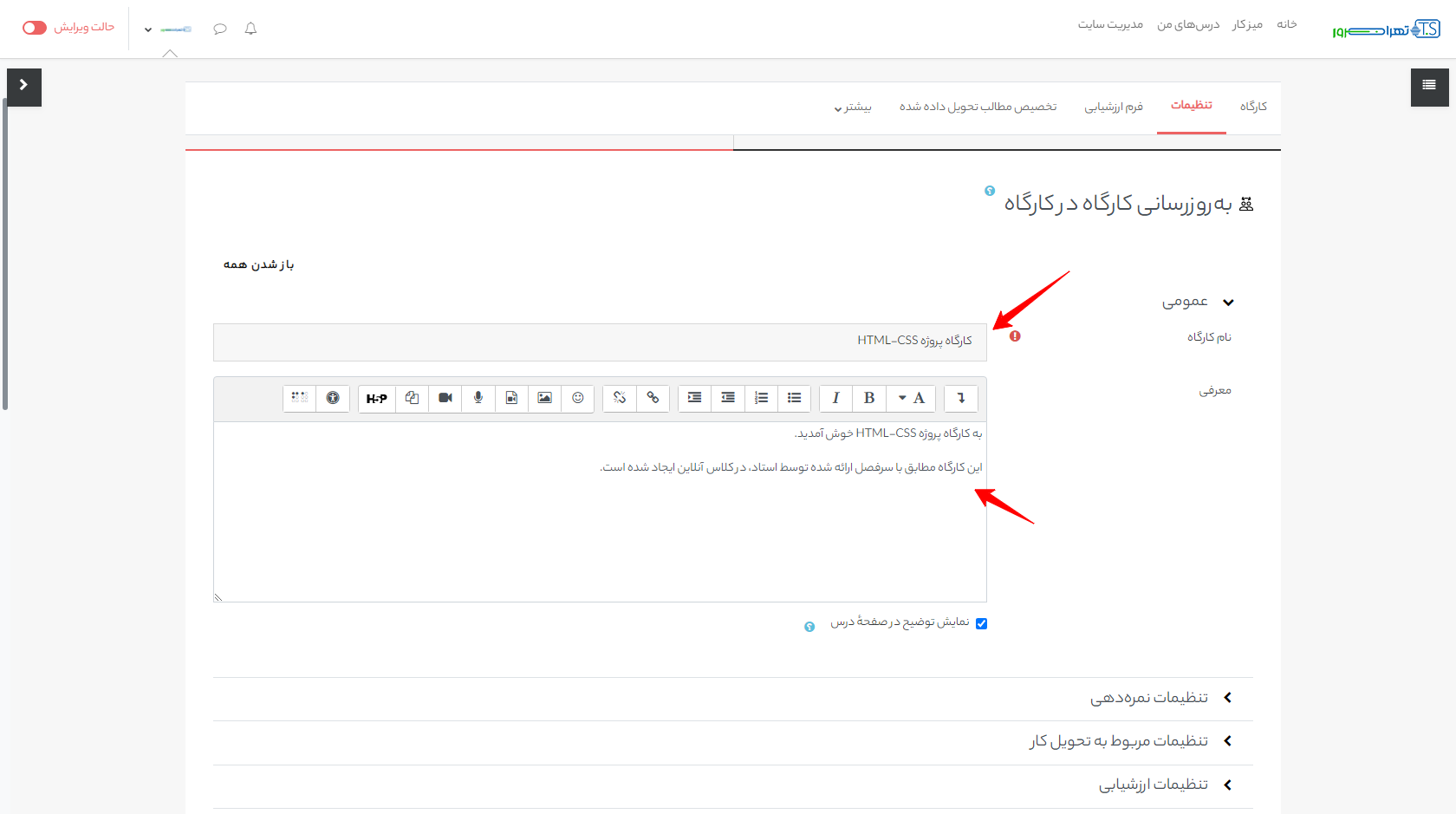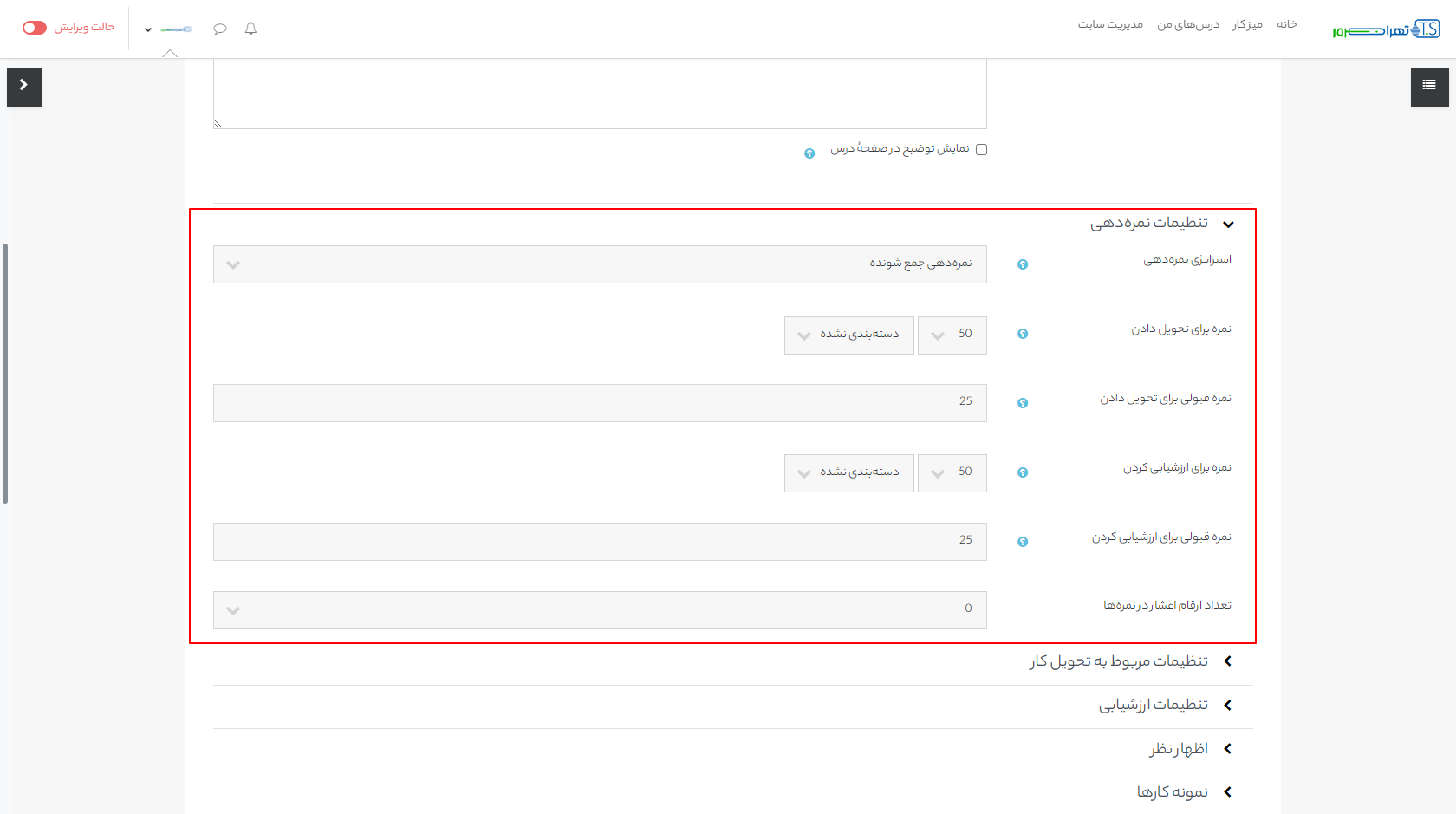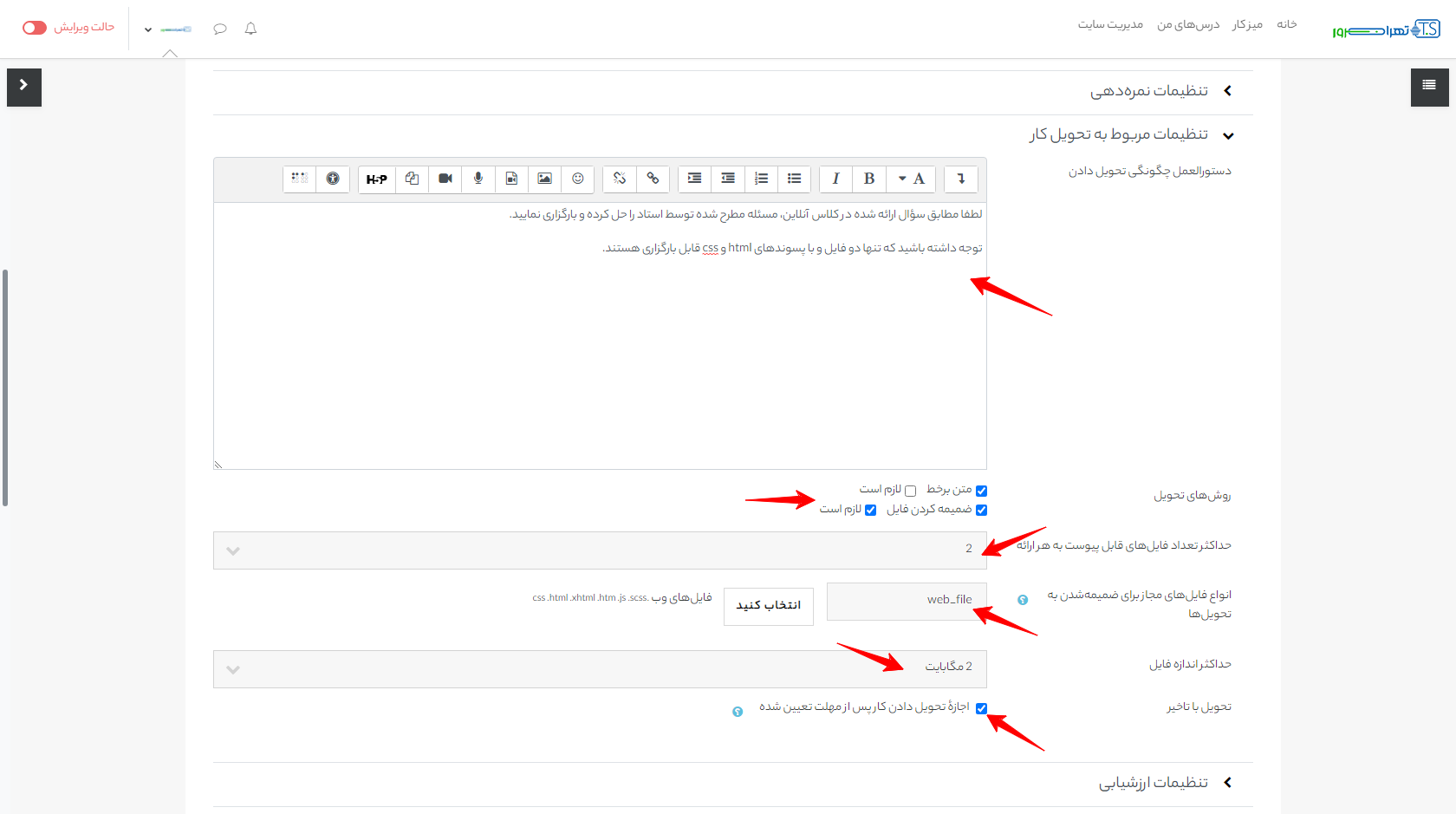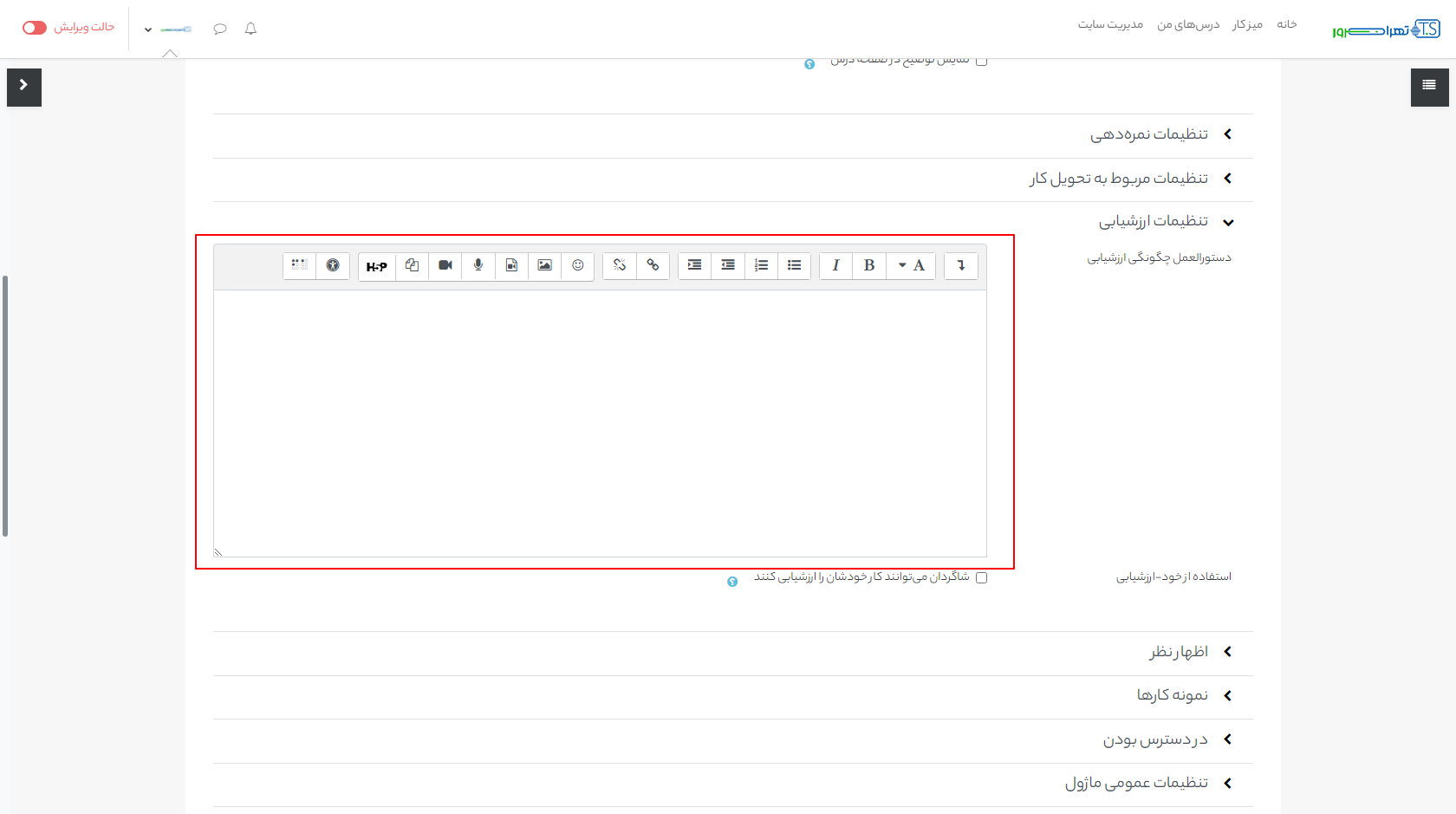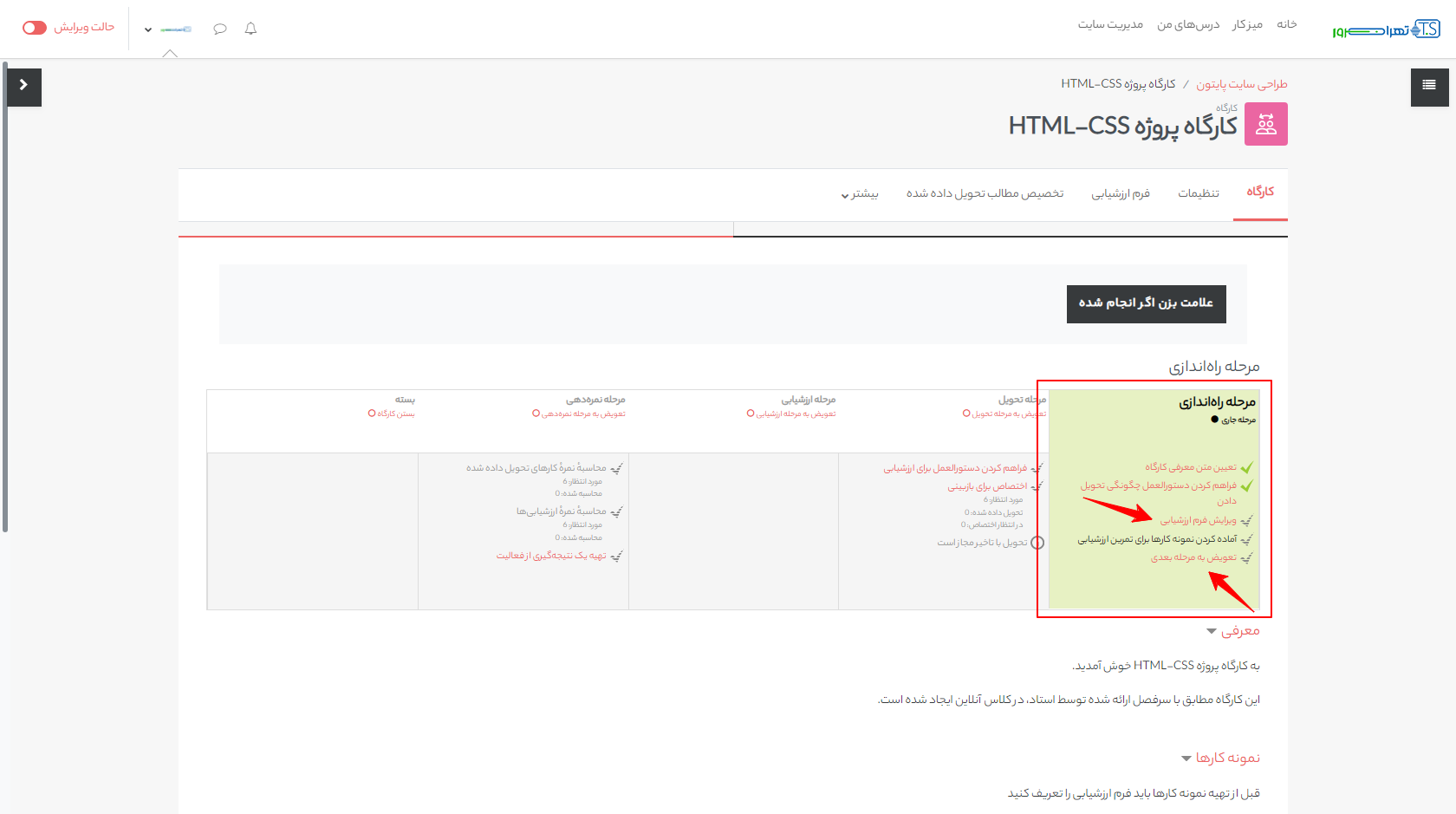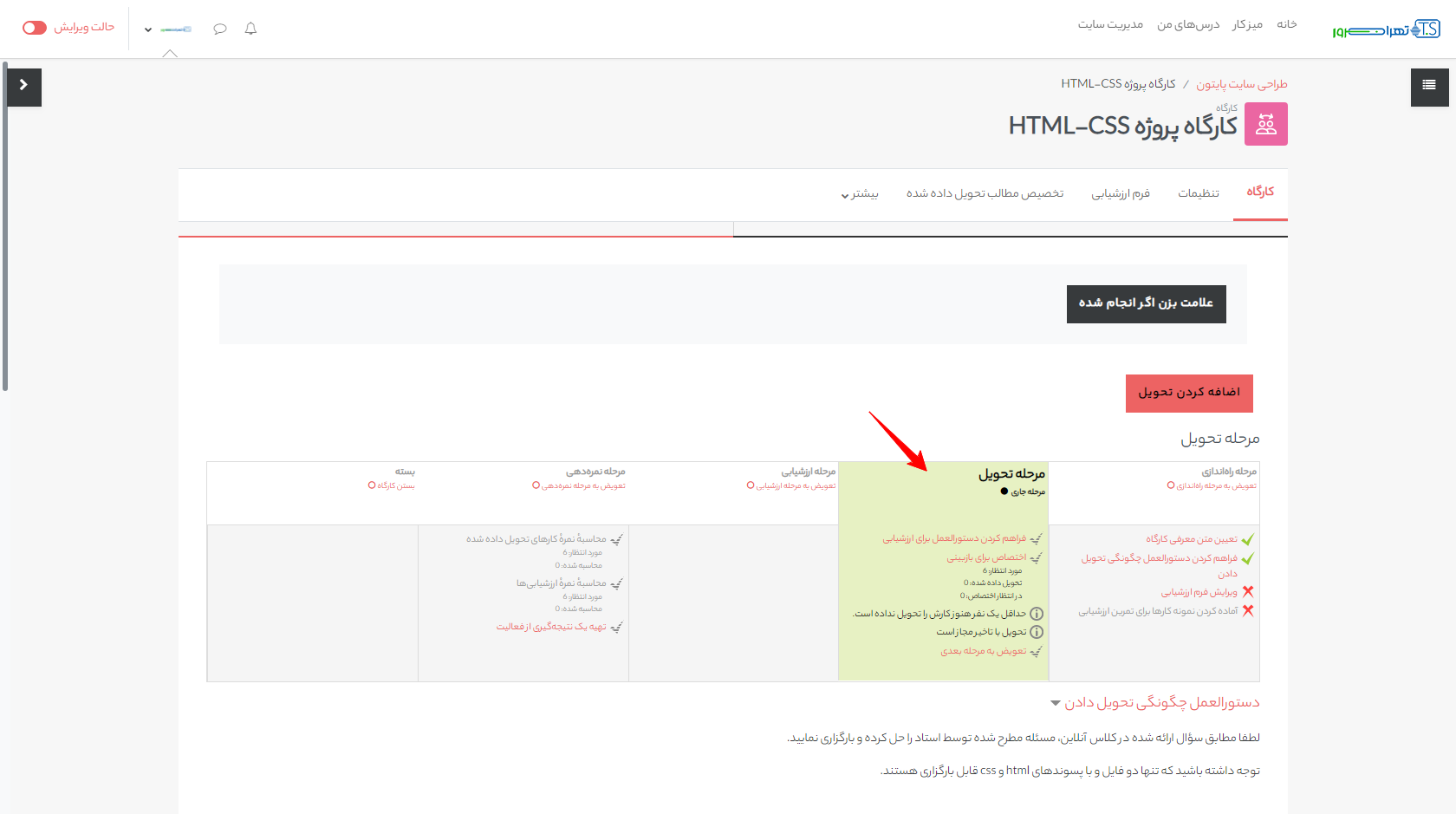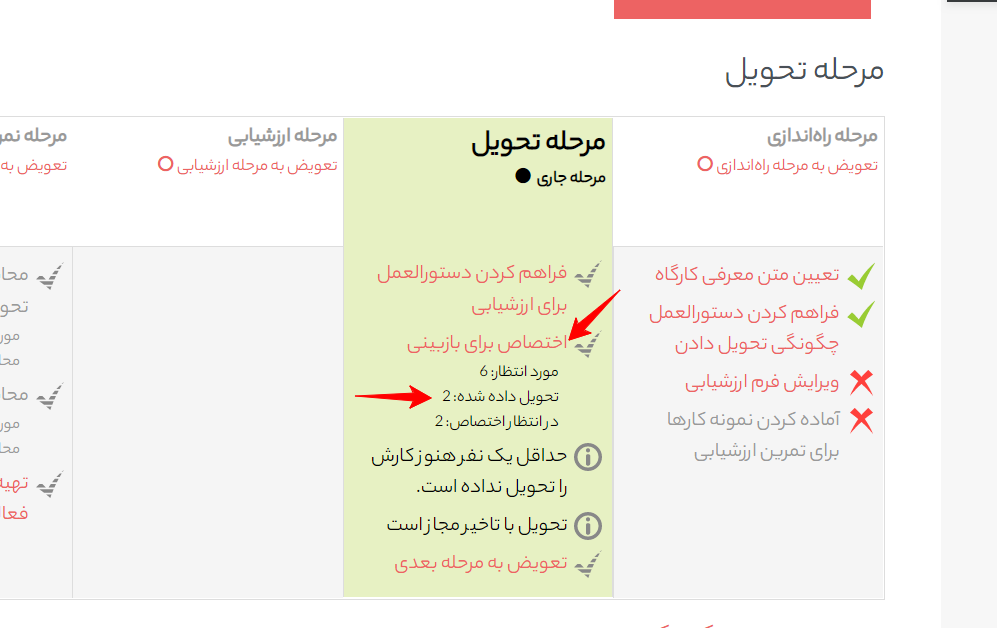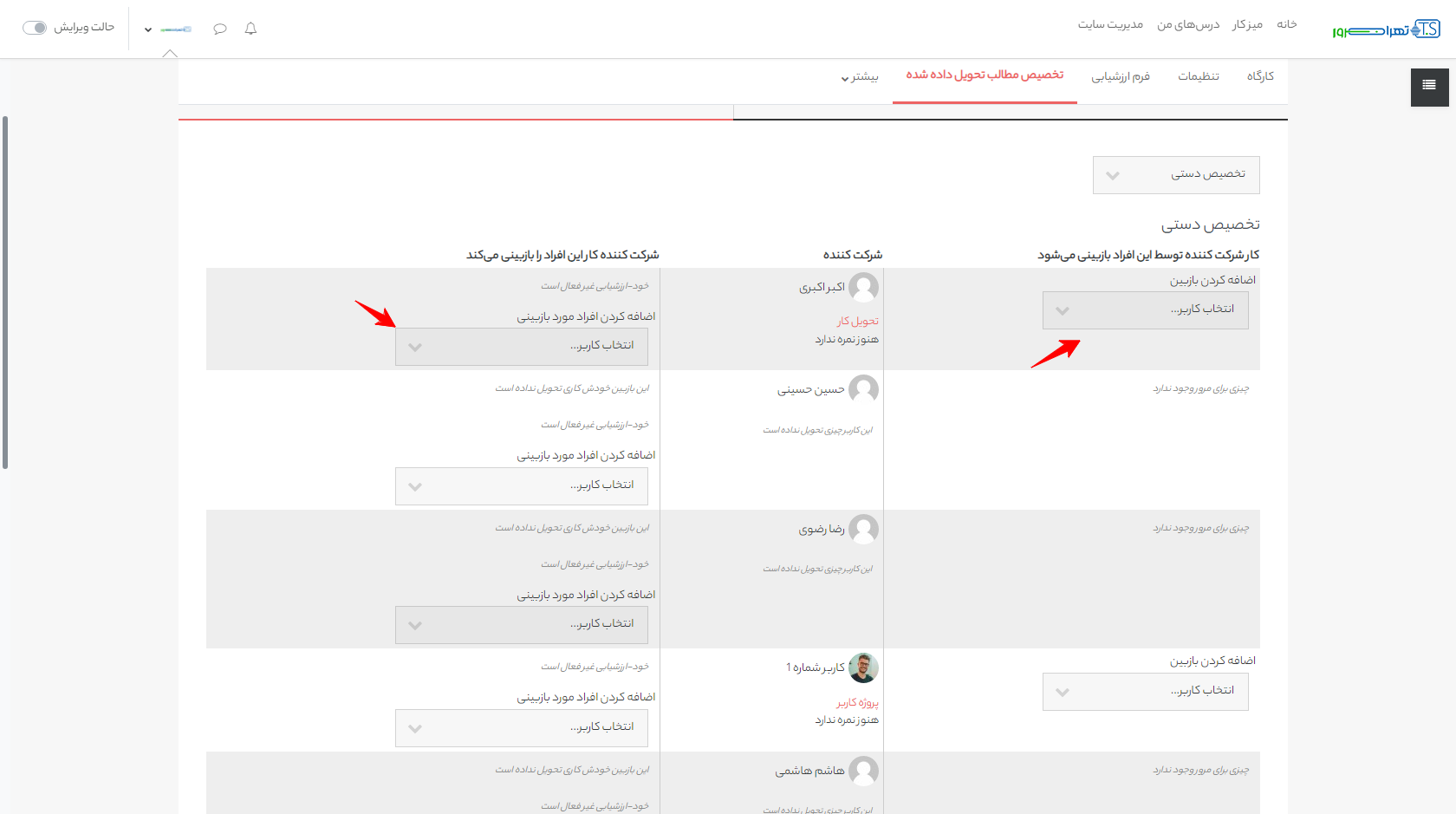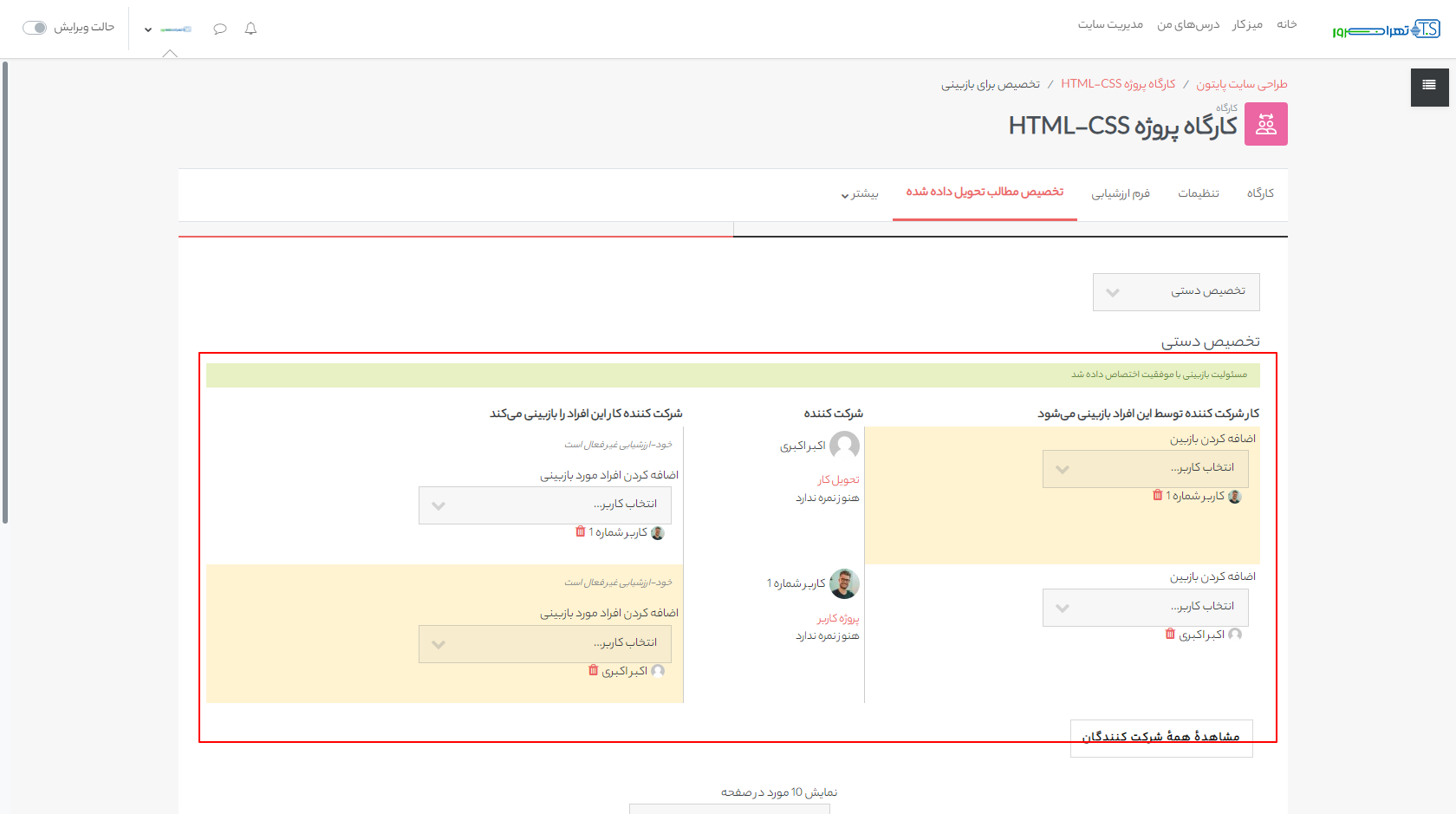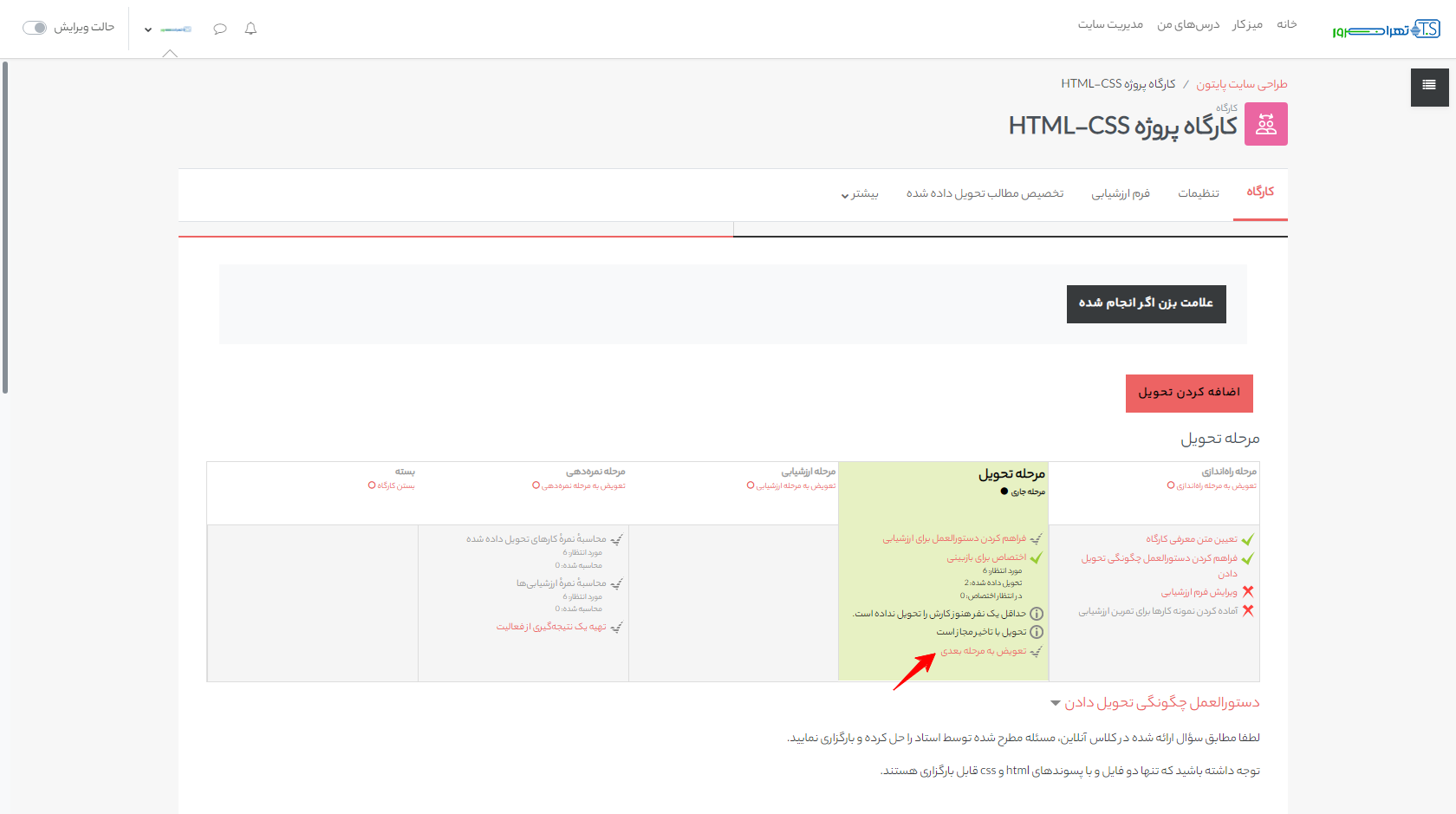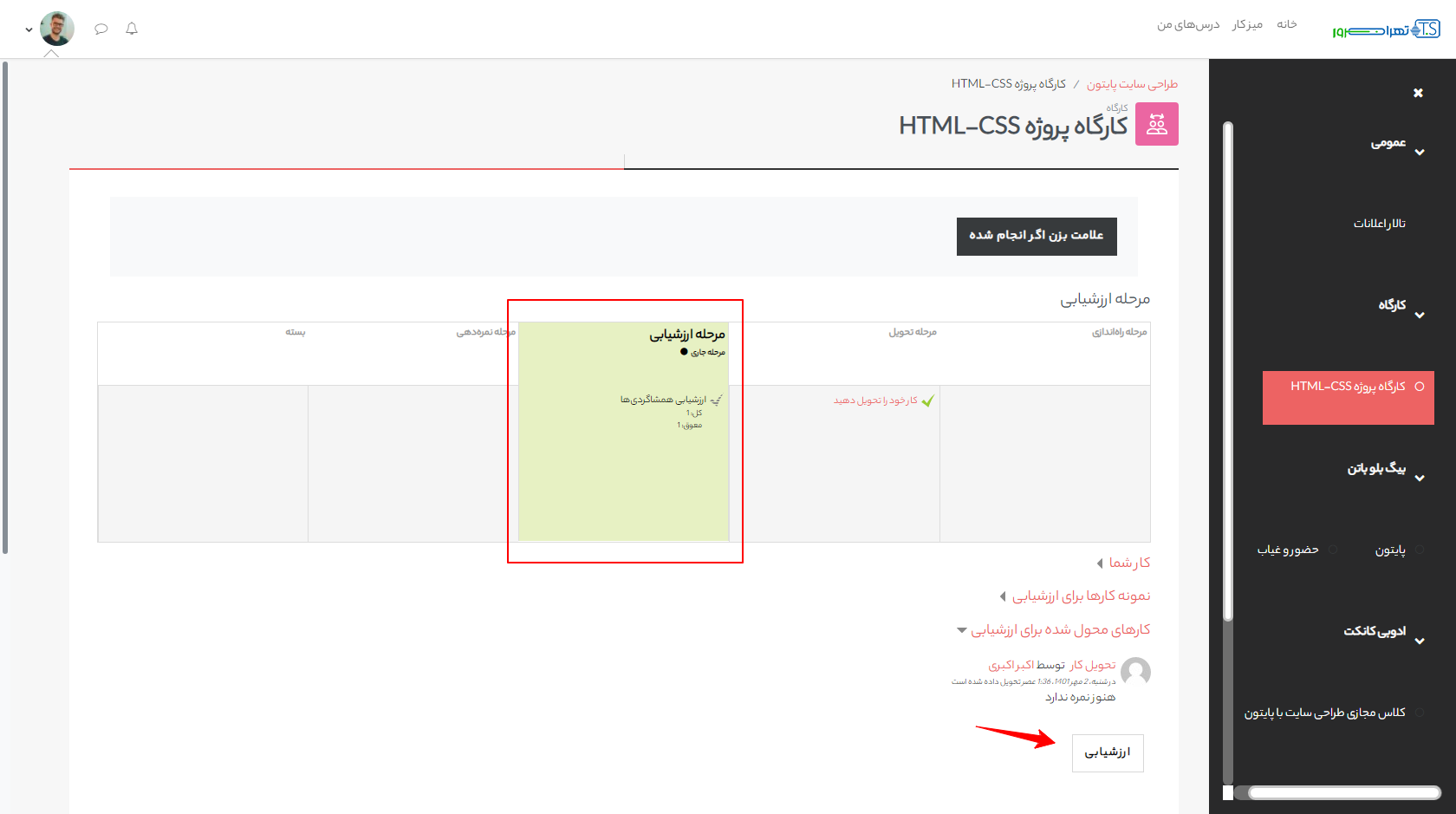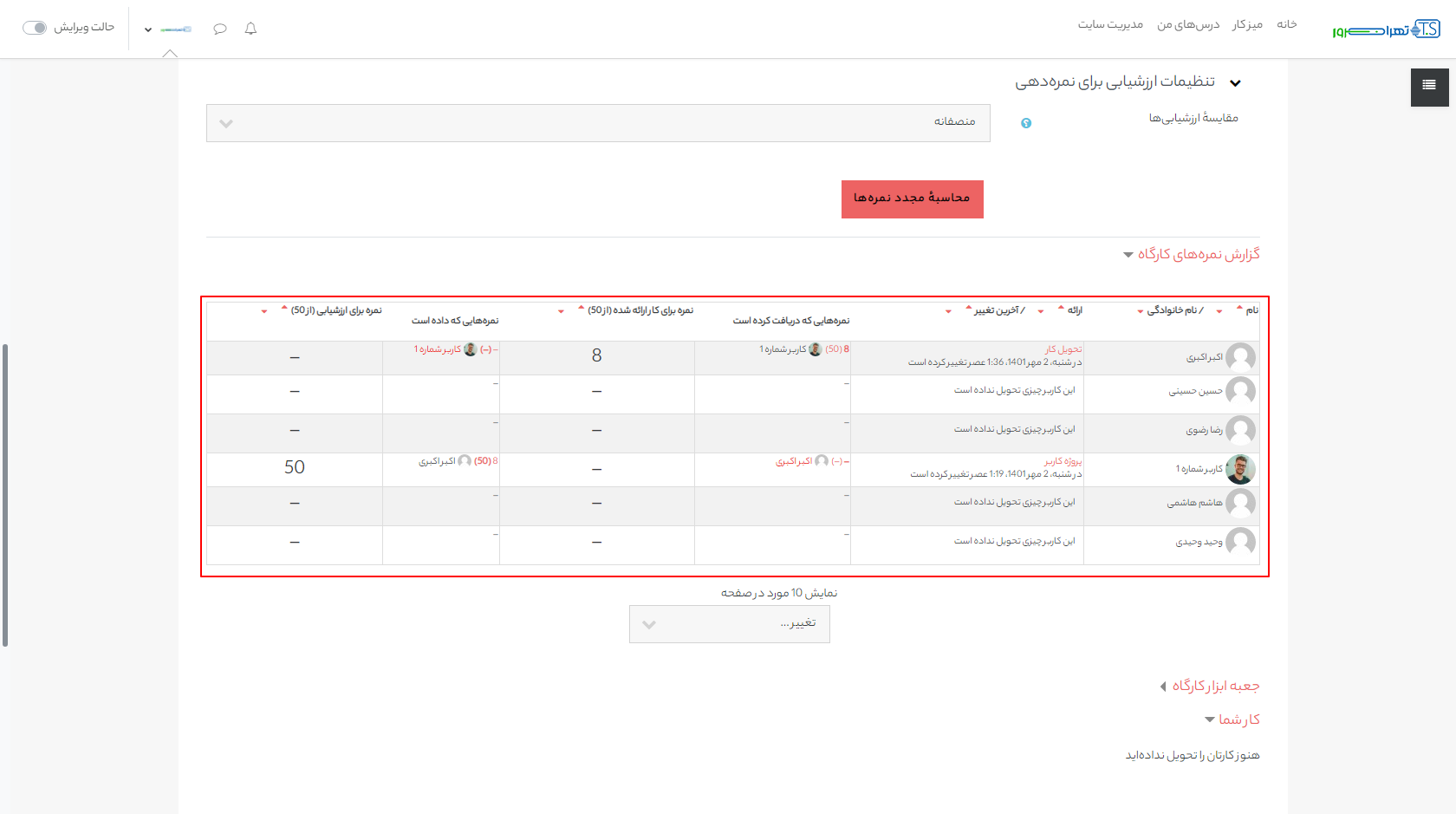کارگاه در مودل یک فعالیت گروهی است. در این فعالیت کاربران می توانند به پرسش ارائه شده پاسخ دهند یا تحقیق و پروژه مطرح شده را بارگزاری نمایند. سپس این فعالیت های ارائه شده بین خود شاگردان برای ارزشیابی و بازبینی پخش می شود. بدین ترتیب همشاگردی ها قادر خواهند بود کارهای یکدیگر را نمره دهی کنند.
برای افزودن این فعالیت، وارد درس شده و حالت ویرایش را فعال می کنیم. سپس روی افزودن یک فعالیت یا منبع کلیک می کنیم.
از پنجره باز شده، روی کارگاه می زنیم.
در ابتدا باید یک نام برای نام کارگاه انتخاب کرد. سپس در قسمت معرفی باید یک توضیح راجع به کارگاه ارائه داد. توجه داشته باشید که برای تکمیل راه اندازی کارگاه می بایست این اطلاعات را درج کرد. بنابراین سعی کنید تا حد ممکن این بخش ها را خالی نگذارید.
در بخش تنظیمات نمره دهی باید نحوه نمره دادن به شاگردان را تعیین نمود.
سپس باید در قسمت مربوطه به تحویل کار، شرایط و ضوابط پروژه های تحویلی را معین کرد. ویژگی های این بخش کاملا مطابق با فعالیت «تکلیف» است.
در بخش تنظیمات ارزشیابی هم باید توضیحات نمره دادن به این فعالیت که لازم است به کاربر داده شود.
سایر تنظیمات مربوط به تنظیمات عمومی ماژول های مودل است. در پایان بر روی ذخیره تغییرات کلیک می کنیم.
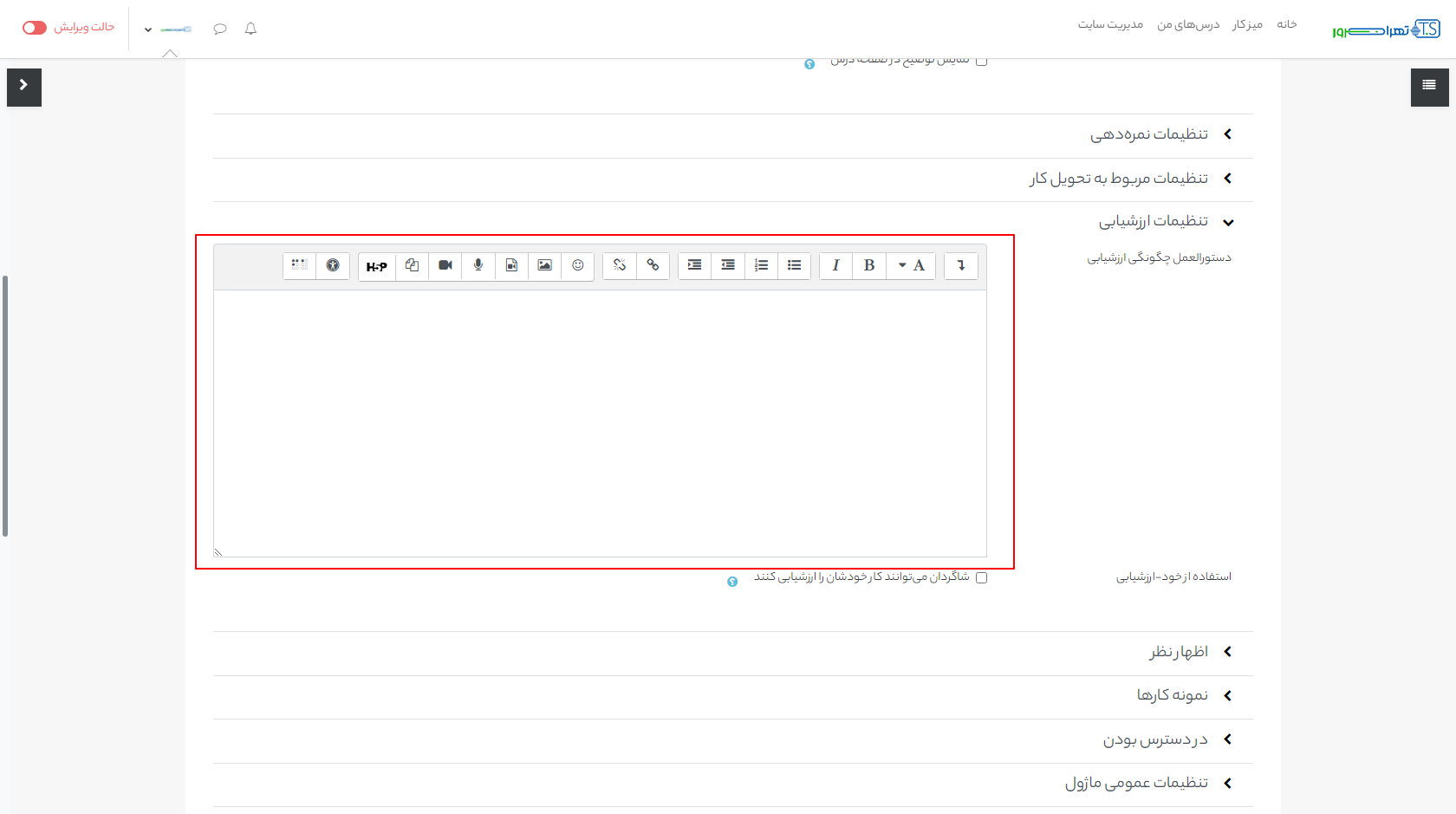
به منظور انجام سایر پیکربندی ها باید وارد فعالیت شویم. همانطور که در تصویر زیر هم مشاهده می کنید، یک آمار کلی از وضعیت کارگاه قابل مشاهده است.
فعالیت هایی که نیاز است تا کارگاه در مرحله تحویل قرار گیرد، در قسمت سبز رنگ مشاهده می گردد.
در حال حاضر ما فرم ارزشیابی و نمونه کاری برای کارگاه خود تعیین نکردیم. با کلیک روی آنها میتوان این مقادیر را تعیین کرد. اما در صورتی که بخواهیم می توانیم با کلیک روی تعویض به مرحله بعدی، فعالیت را در مرحله تحویل قرار داد.
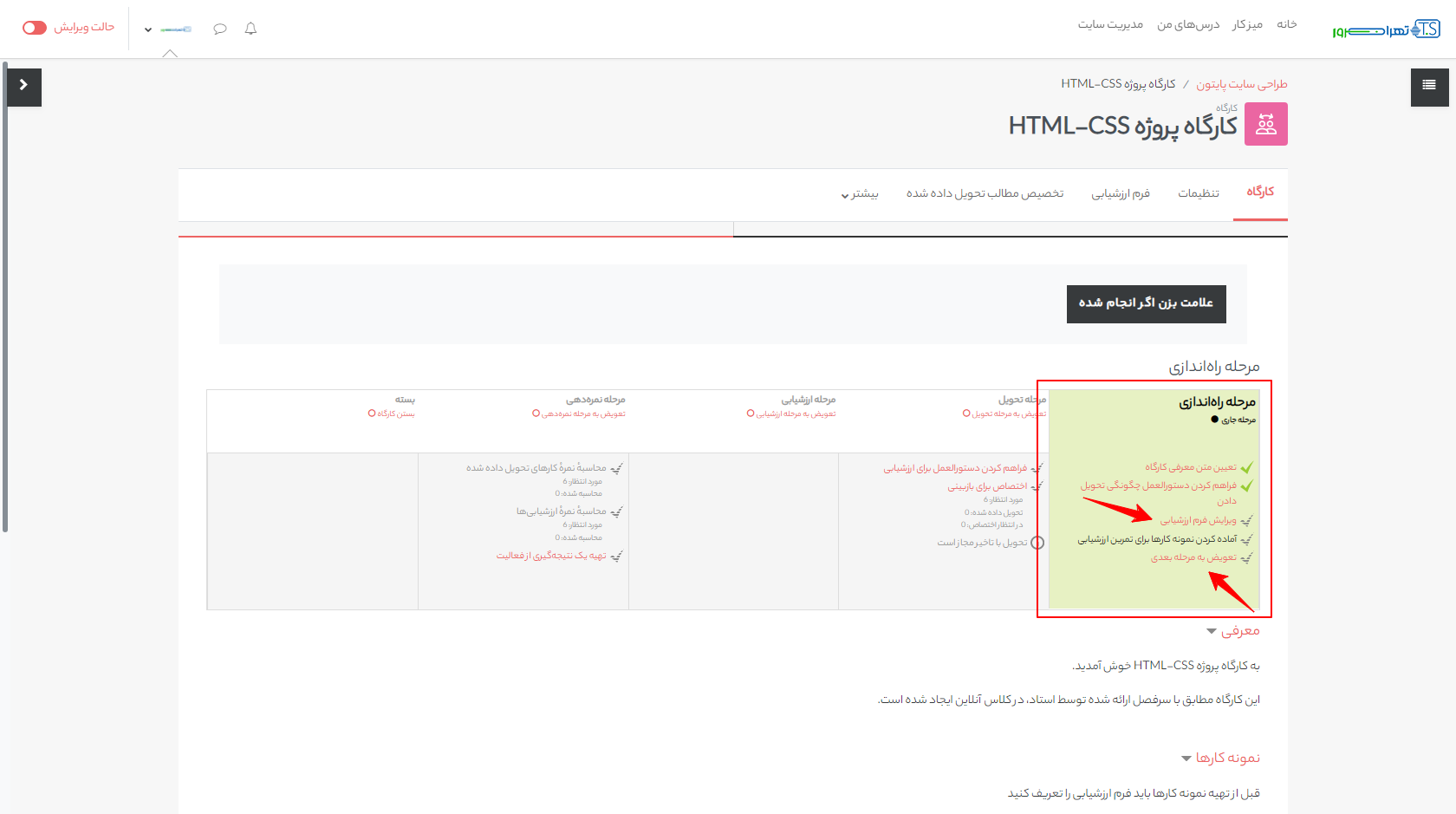
همانطور که در تصویر زیر مشخص است، فعالیت به مرحله تحویل منتقل شده است. در این مرحله کاربران قادر خواهند بود فعالیت خود را تحویل دهند.
در این مرحله همچنین می توان فعالیت های ارائه شده توسط کاربران را برای بازبینی به کاربر دیگری نسبت داد. توجه داشته باشید که برای این کار حتما باید فرم ارزشیابی را برای فعالیت تکمیل کرده باشید.
همانطور که در تصویر زیر می بینید، 2 نفر از کاربران کار خود را تحویل داده اند. با کلیک کردن روی اختصاص برای بازبینی یا رفتن به سربرگ تخصیص مطالب تحویل داده شده می توان فعالیت های تحویل شده را برای بازبینی بین کاربران پخش کرد.
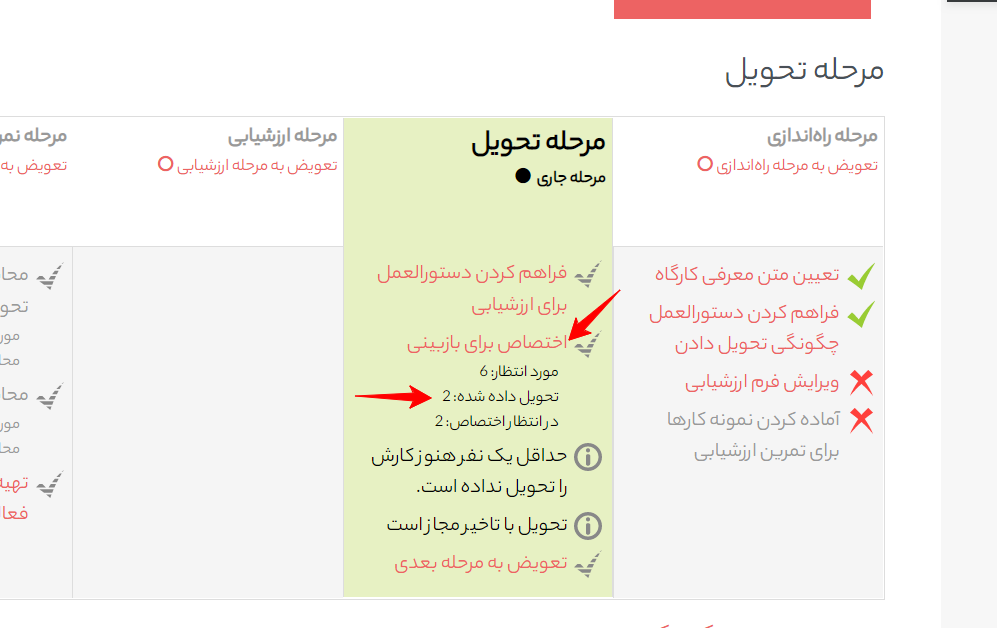
برای اینکه بتوان یک بازبین برای فعالیت تحویل داده شده تعریف کرد باید روی لیست آبشاری اضافه کردن بازبین کلیک کرد. بدین ترتیب می توان از لیست کاربران موجود، یکی را انتخاب کرد.
برای اینکه تکلیف تحویل داده شده ای را برای بازبینی به کاربر اختصاص داد هم می توان روی اضافه کردن افراد مورد بازبینی کلیک کرد. بدین ترتیب لیستی از افرادی که فعالیتشان را تحویل داده اند فراهم می شود.
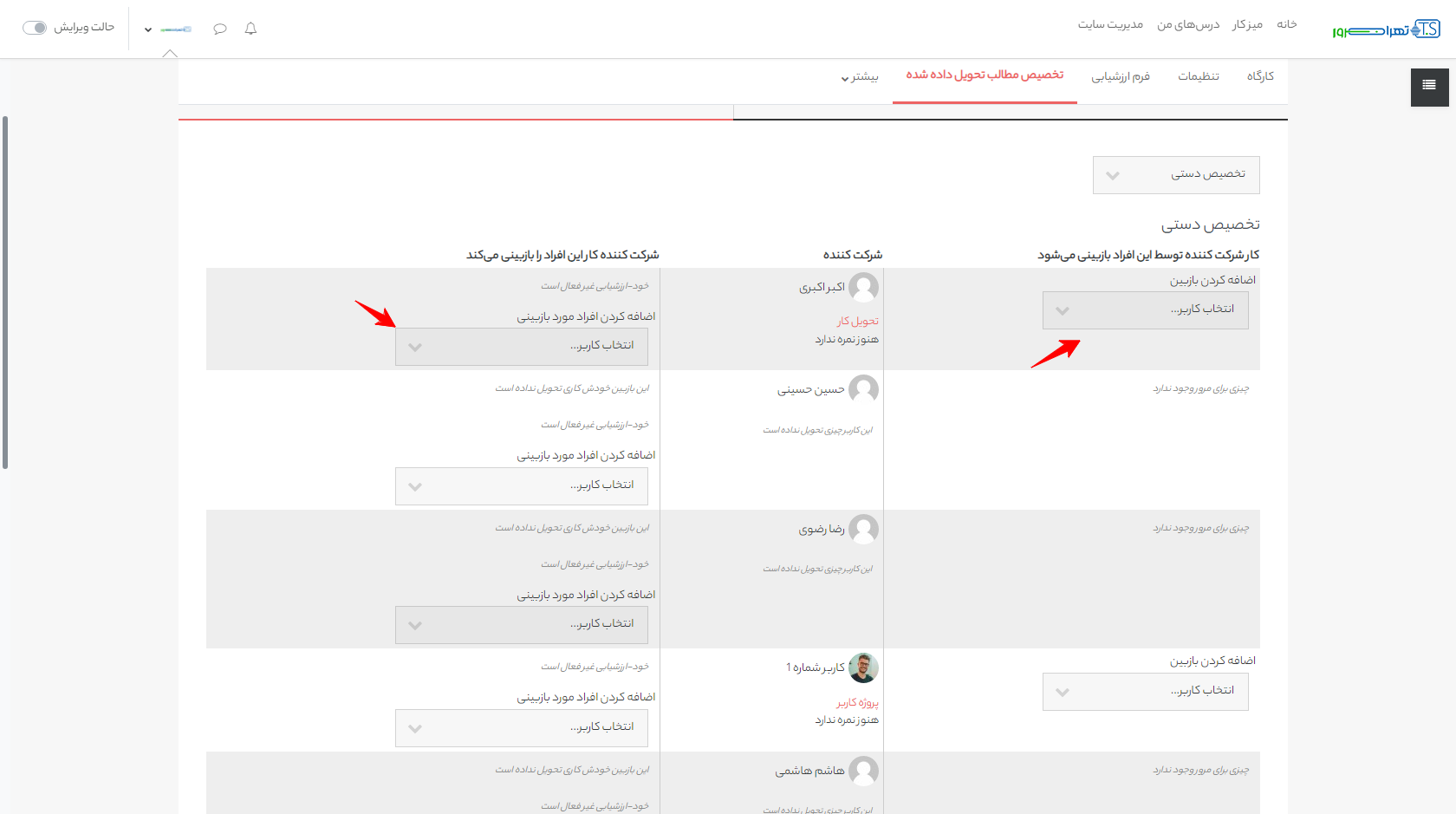
به عنوان مثال ما در تصویر زیر، کارهای تحویلی 2 کاربر را برای بازبینی به یکدیگر اختصاص داده ایم.
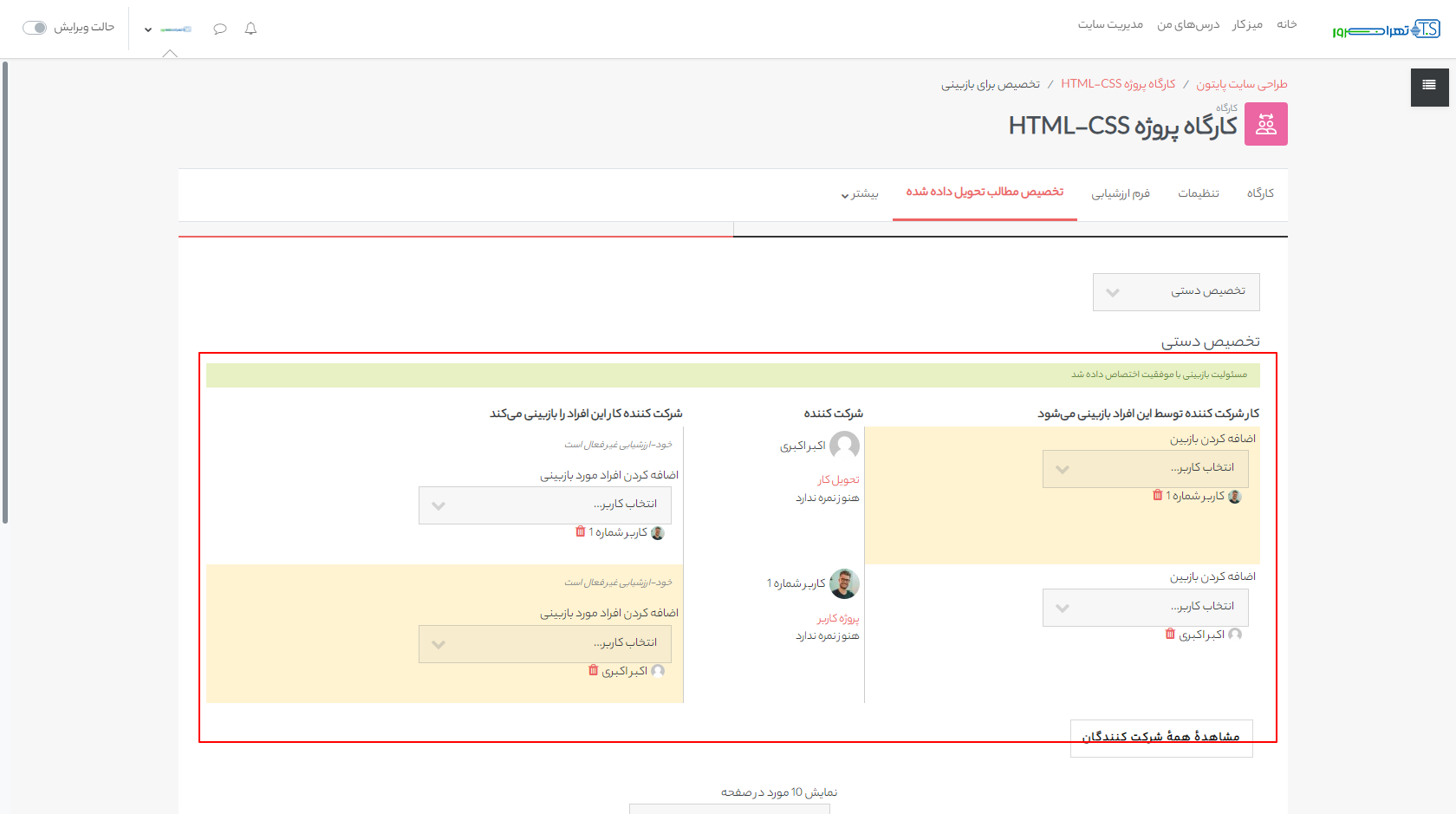
حال برای ادامه روند، باید کارگاه را به مرحله بعدی یعنی ارزشیابی هدایت کرد.
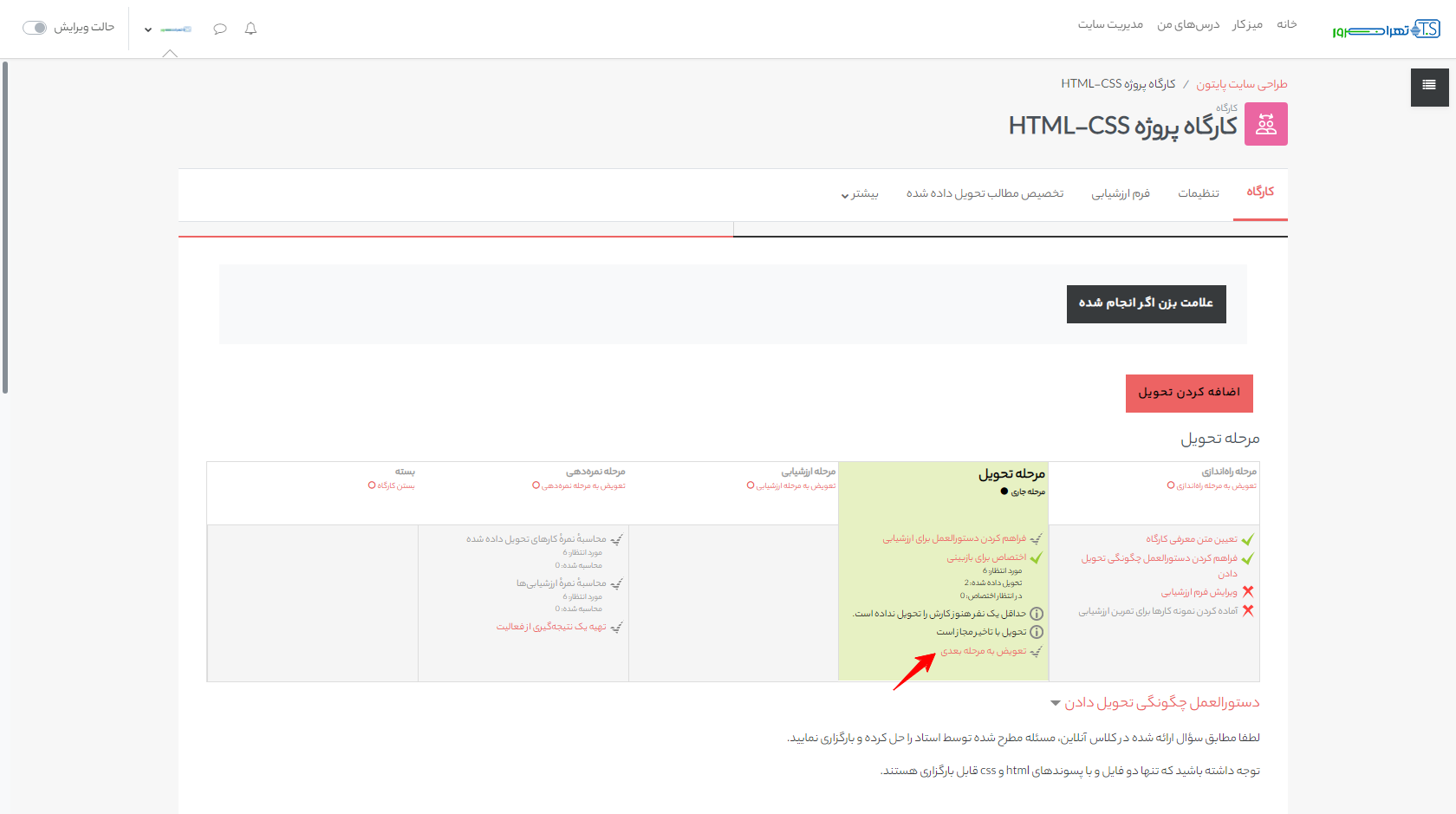
حال در صفحه کاربر، بازبینی ارائه شده برای او مهیا می شود. کاربر با کلیک بر روی ارزشیابی می توان شروع به بازبینی فعالیت همشاگردی خود کند.
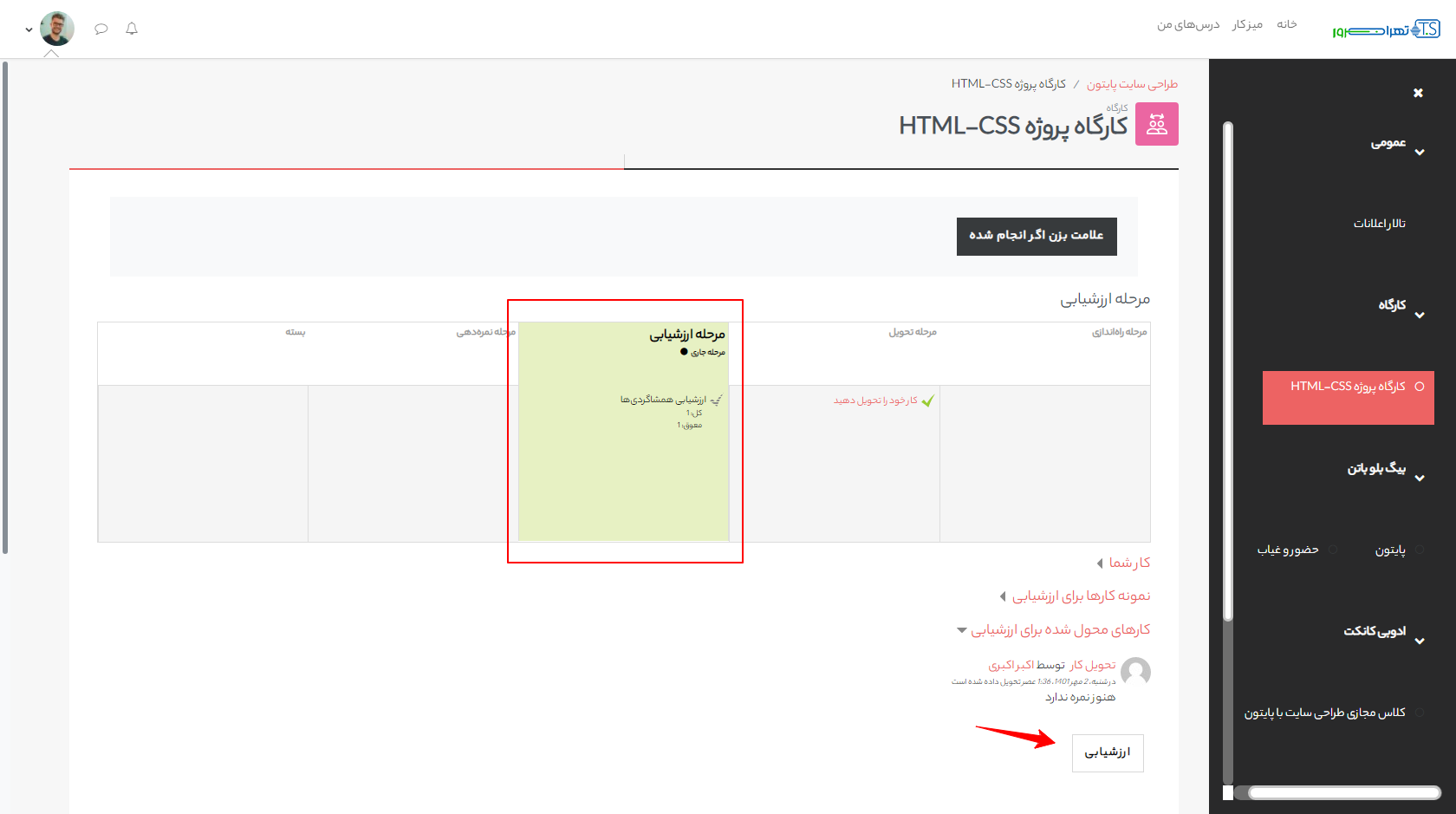
پس از اینکه کاربران ارزشیابی های خود را انجام دهند و به مرحله بعد برویم، می توانیم نمره های آنان را ببینیم.
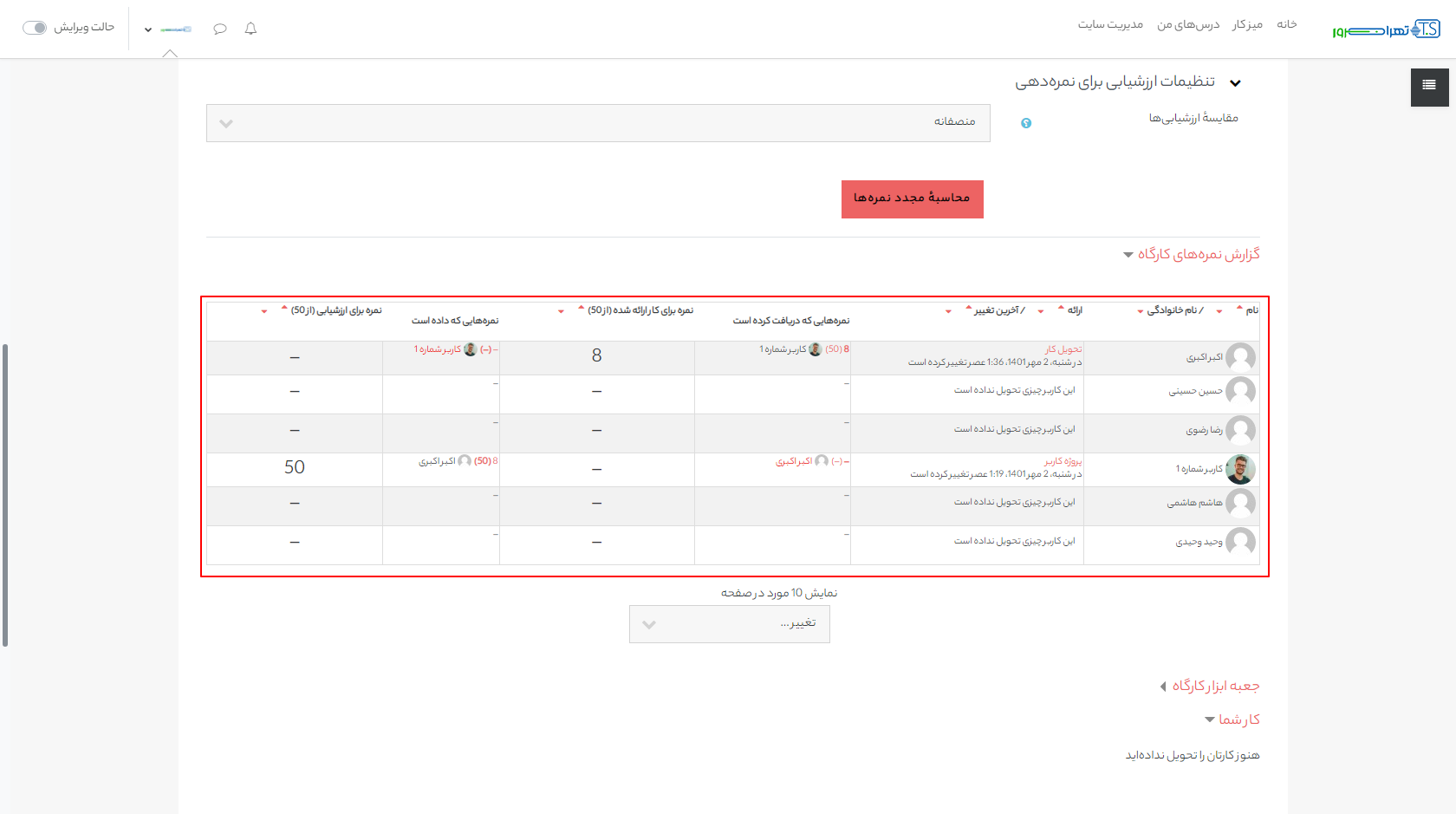
در صورتی که بعد مرحله بعد برویم، کارگاه بسته می شود و نمره های ارائه شده در دفتر نمره شاگردان ثبت می گردد.